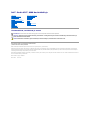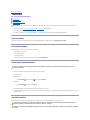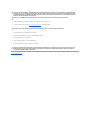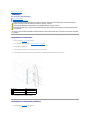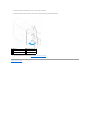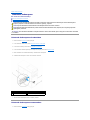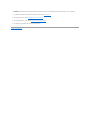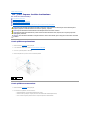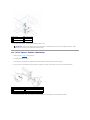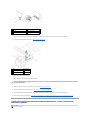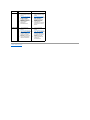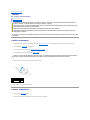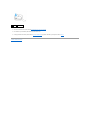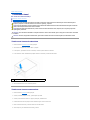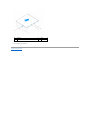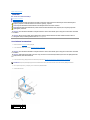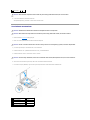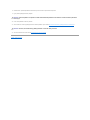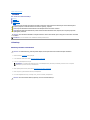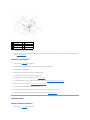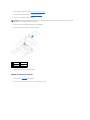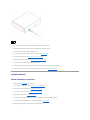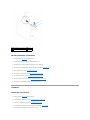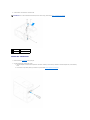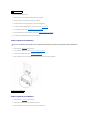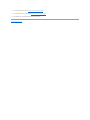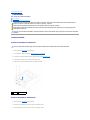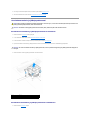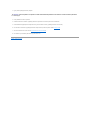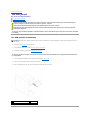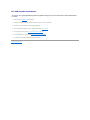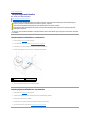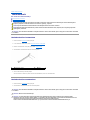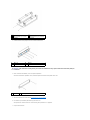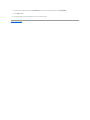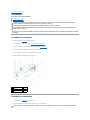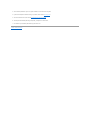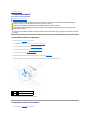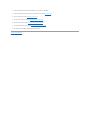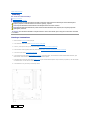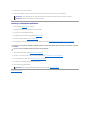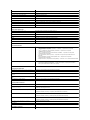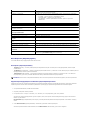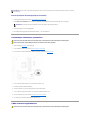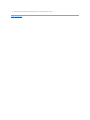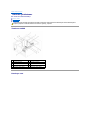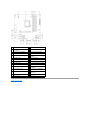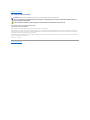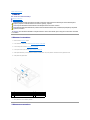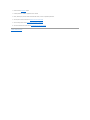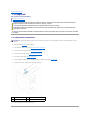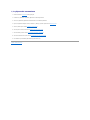Dell™StudioXPS™8000Huoltokäsikirja
Huomautukset, varoitukset ja vaarat
Tämänasiakirjantiedotvoivatmuuttuailmanerillistäilmoitusta.
©2009DellInc.Kaikkioikeudetpidätetään.
NäidenaineistojenkaikenlainenkopioiminenilmanDellInc:nkirjallistalupaaonjyrkästikielletty.
Tekstissäkäytetyttavaramerkit:Dell, DELL-logo ja Studio XPSovatDellInc:ntavaramerkkejä.Intel ja Intel SpeedStepovatIntelCorporationintavaramerkkejätairekisteröityjä
tavaramerkkejäYhdysvalloissajamuissamaissa.Microsoft, Windows, Windows Vista ja Windows VistankäynnistyspainikkeenlogoovatMicrosoftCorporationintavaramerkkejätai
rekisteröityjätavaramerkkejäYhdysvalloissaja/taimuissamaissa.
Muuttekstissämahdollisestikäytetyttavaramerkitjatuotenimetviittaavatjokomerkkienjanimienhaltijoihintainäidentuotteisiin.DellInc.kieltääomistusoikeudenmuihinkuin
omiintavaramerkkeihinsäjatuotenimiinsä.
Malli: D03M-sarja Tyyppi: D03M001
Elokuu2009VersioA00
Alkutoimet
Tekninen yleiskatsaus
Tietokoneen kansi
Etukehys
Näytönohjaimenkiinnike
PCI- ja PCI Express -korttien
irrottaminen
Asemat
Yläkansi
I/O-yläpaneeli
Etu-USB-paneeli
Bluetooth-kokoonpano
Virtapainikemoduuli
Muistimoduulit
Tuulettimet
Suoritin
Paristo
Virtalähde
Emolevy
Järjestelmäasetukset
HUOMAUTUS: Huomautuksetovattärkeitätietoja,joidenavullavoitkäyttäätietokonettaentistäparemmin.
VAROITUS: VAROITUSovatvaroituksiatilanteista,joissalaitteistovoivahingoittuataijoissavoidaanmenettäätietoja.Niissäkerrotaanmyös,
mitennämätilanteetvoidaanvälttää.
VAARA: VAARATkertovattilanteista,joihinsaattaaliittyäomaisuusvahinkojen,loukkaantumisentaikuolemanvaara.

Takaisinsisällysluetteloon
Alkutoimet
Dell™StudioXPS™8000Huoltokäsikirja
Tekniset tiedot
Suositelluttyökalut
Tietokoneen sammuttaminen
Turvallisuustiedot
Tässäkäsikirjassakuvataantietokoneenosienirrottaminenjaasentaminen.Elleimuutamainita,kussakinvaiheessaoletetaan,ettäseuraavattoimeton
tehty:
l Olet tehnyt kohdissa Tietokoneen sammuttaminen ja Turvallisuustiedot mainitut toimet.
l Olet perehtynyt tietokoneen mukana toimitettuihin turvaohjeisiin.
l Osa voidaan vaihtaa tai — jos se on hankittu erikseen — asentaa noudattamalla poisto-ohjettakäänteisessäjärjestyksessä.
Tekniset tiedot
Tietokoneen tekniset tiedot on lueteltu kohdassa Comprehensive Specifications (Tekniset tiedot) sivulla support.dell.com/manuals.
Suositelluttyökalut
Tämänasiakirjanmenetelmätvoivatvaatiaseuraaviatyökaluja:
l pienitasapäinenruuvitaltta
l pieniristipääruuvitaltta
l muovinen piirtopuikko
l Suoritettava BIOS-päivitysohjelmavoidaanladataosoitteestasupport.dell.com
Tietokoneen sammuttaminen
1. Tallenna ja sulje kaikki avoimet tiedostot ja sulje kaikki avoimet ohjelmat.
2. Sammuta tietokone:
Windows Vista®:
Valitse Käynnistä , napsauta nuolta ja valitse sitten Sammuta.
Windows®
7:
Valitse Käynnistä ja valitse sitten Sammuta.
3. Tietokoneestakatkeaavirta,kunkäyttöjärjestelmänsammutustoimintoonvalmis.
4. Varmista,ettätietokoneonsammutettu.Jostietokoneeisammunutautomaattisesti,kunkäyttöjärjestelmäsammutettiin,painavirtapainiketta,kunnes
tietokone sammuu.
Turvallisuustiedot
Seuraavillaturvallisuusohjeillavoitsuojatatietokoneesijatyöympäristösivaurioiltasekävarmistaaomanturvallisuutesi.
VAROITUS: Vältätietojenmenetystallentamallajasulkemallakaikkiavoimettiedostotjasulkemallakaikkiavoimetohjelmat,ennenkuin
sammutat tietokoneen.
VAARA: Ennenkuinteetmitääntoimiatietokoneensisällä,luetietokoneenmukanatoimitetutturvallisuusohjeet.Lisääturvallisuusohjeitaon
Regulatory Compliance -kotisivulla osoitteessa www.dell.com/regulatory_compliance.
VAROITUS: Vainvaltuutettuhuoltoteknikkosaakorjatatietokoneesi.Takuueikatahuoltotöitä,joitaontehnytjokumuukuinDellin™valtuuttama
huoltoliike.

1. Varmista,ettätyötasoontasainenjapuhdas,jottatietokoneenkuorieinaarmuunnu.
2. Sammuta tietokone (katso kohtaa Tietokoneen sammuttaminen) ja kaikki oheislaitteet.
3. Irrota kaikki puhelin- tai verkkokaapelit tietokoneesta.
4. Irrotatietokonejakaikkisiihenkiinnitetytlaitteetsähköpistorasiasta.
5. Irrota tietokoneesta kaikki oheislaitteet.
6. Poista mahdolliset kortit 19-in-1-muistikortinlukijasta.
7. Maadoita emolevy painamalla virtapainiketta jonkin aikaa.
Takaisinsisällysluetteloon
VAROITUS: Irrottaessasikaapeliavedäliittimestätaisenvedonpoistajasta,äläitsekaapelista.Joissainkaapeleissaonlukituskielekkeillä
varustettuliitin.Josirrotattämäntyyppistäkaapelia,painaensinlukitusnastoistaennenkuinirrotatkaapelin.Kunvedätliitintäulos,pidäse
tasaisestikohdistettuna,jottaliittimennastateivättaitu.Varmistamyösennenkaapelinkytkemistä,ettäsenmolempienpäidenliittimeton
kohdistettuoikeinjaettäkaapelituleeoikeinpäin.
VAROITUS: Voitvälttäätietokoneenvahingoittumisen,kunsuoritatseuraavattoimetennenkuinavaattietokoneenkannen.
VAROITUS: Irrota verkkokaapeli irrottamalla ensin kaapeli tietokoneesta ja irrota sitten kaapeli verkkolaitteesta.
VAROITUS: Maadoita itsesi koskettamalla rungon maalaamatonta metallipintaa, kuten tietokoneen takaosassa olevaa metallia, ennen kuin
kosketatmitäänosaatietokoneensisällä.Kosketatyöskennellessäsimaalaamatontametallipintaasäännöllisesti.Näinestätsisäisiäosia
vahingoittavanstaattisensähkönmuodostumisen.

Takaisinsisällysluetteloon
Etukehys
Dell™StudioXPS™8000Huoltokäsikirja
Etukehyksen irrottaminen
Etukehyksen asettaminen paikalleen
Etukehyksen irrottaminen
1. Noudata kohdassa Alkutoimetesitettyjäohjeita.
2. Irrota tietokoneen kansi (katso kohtaa Tietokoneen kannen irrottaminen).
3. Aseta tietokone pystyasentoon.
4. Irrotaetukehyksenkielekkeetyksikerrallaanvetämälläneulosetupaneelista.
5. Irrotaetukehyksenkiinnikkeetetupaneelinlovistakiertämälläjavetämälläetukehystäpoispäintietokoneenetuosasta.
6. Aseta etukehys sivuun turvalliseen paikkaan.
Etukehyksen asettaminen paikalleen
1. Noudata kohdassa Alkutoimetesitettyjäohjeita.
VAARA: Ennenkuinteetmitääntoimiatietokoneensisällä,luetietokoneenmukanatoimitetutturvallisuusohjeet.Lisääturvallisuusohjeitaon
Regulatory Compliance -kotisivulla osoitteessa www.dell.com/regulatory_compliance.
VAARA: Suojaudusähköiskultairrottamallatietokoneainasähköpistorasiastaennenkannenavaamista.
VAARA: Äläkäytätietokonetta,josjokinkansista(esimerkiksitietokoneenkansi,etukehykset,aukonsuokuksettaietupaneelintäytekappaleet)
ei ole paikallaan.
VAROITUS: Vainvaltuutettuhuoltoteknikkosaakorjatatietokoneesi.Takuueikatahuoltotöitä,joitaontehnytjokumuukuinDellin™valtuuttama
huoltoliike.
1
etukehys
2
etupaneelin lovet (3)
3
etukehyksen kielekkeet (4)
4
etupaneeli
5
etukehyksen kiinnikkeet (3)

2. Kohdistaetukehyksenkiinnikkeetetupaneelinloviinjatyönnänepaikoilleen.
3. Käännäetukehystäteitokonettakohden,kunneskaikkietukehyksenkielekkeetnapsahtavatpaikoilleen.
4. Asenna tietokoneen kansi (katso kohtaa Tietokoneen kannen asentaminen).
Takaisinsisällysluetteloon
1
etukehys
2
etupaneelin lovet (3)
3
etukehyksen kielekkeet (4)
4
etupaneeli
5
etukehyksen kiinnikkeet (3)

Takaisinsisällysluetteloon
Bluetooth-kokoonpano
Dell™StudioXPS™8000Huoltokäsikirja
Bluetooth-kokoonpanon irrottaminen
Bluetooth-kokoonpanon asentaminen
Bluetooth-kokoonpanon irrottaminen
1. Noudata kohdassa Alkutoimetesitettyjäohjeita.
2. Irrota tietokoneen kansi (katso kohtaa Tietokoneen kannen irrottaminen).
3. Irrota aseman etukehys (katso kohtaa Etukehyksen irrottaminen).
4. Irrota suorittimen Bluetooth®-kokoonpanonkaapeliemolevystä(katsokohtaaEmolevyn osat).
5. PainakielekettäkuvanosoittamallatavallajavedäBluetooth- kokoonpanoa.
6. VedäBluetooth-kokoonpano varoen ulos teitokoneen etuosasta.
7. Aseta Bluetooth-kokoonpano sivuun turvalliseen paikkaan.
Bluetooth-kokoonpanon asentaminen
1. Noudata kohdassa Alkutoimetesitettyjäohjeita.
VAARA: Ennenkuinteetmitääntoimiatietokoneensisällä,luetietokoneenmukanatoimitetutturvallisuusohjeet.Lisääturvallisuusohjeitaon
Regulatory Compliance -kotisivulla osoitteessa www.dell.com/regulatory_compliance.
VAARA: Suojaudusähköiskultairrottamallatietokoneainasähköpistorasiastaennenkannenavaamista.
VAARA: Äläkäytätietokonettamitkäänkannet(mukaanluettunaesimerkiksitietokoneenkannet,kehykset,aukonsuojuksetjaetupaneelin
täytekappaleet)irrotettuina.
VAROITUS: Vainvaltuutettuhuoltoteknikkosaakorjatatietokoneesi.Takuueikatahuoltotöitä,joitaontehnytjokumuukuinDellin™valtuuttama
huoltoliike.
1
Bluetooth-kokoonpano
2
Bluetooth-kokoonpanon kieleke
3
etupaneeli
4
Bluetooth-kokoonpanon kaapeli

2. Kohdista Bluetooth-kokoonpano etupaneelin Bluetooth-kokoonpanon aukkoon ja paina Bluetooth-kokoonpanosisäänsiten,ettäsenapsahtaa
paikoilleen.
3. LiitäBluetooth-kokoonpanon kaapeli emolevyn liittimeen (katso kohtaa Emolevyn osat).
4. Asenna etukehys (katso kohtaa Etukehyksen asettaminen paikalleen).
5. Asenna tietokoneen kansi (katso kohtaa Tietokoneen kannen asentaminen).
6. Liitätietokonejaoheislaitteetpistorasiaanjakytkeniihinvirta.
Takaisinsisällysluetteloon

Takaisinsisällysluetteloon
PCI- ja PCI Express -korttien irrottaminen
Dell™StudioXPS™8000Huoltokäsikirja
Kortin pidikkeen poistaminen
Kortin pidikkeen asentaminen
PCI- ja PCI Express -korttien irrottaminen
PCI- ja PCI Express -korttien vaihtaminen
TietokoneenkokoonpanoasetustenmääritysPCIExpress-kortinirrotuksentaiasennuksenjälkeen
Kortin pidikkeen poistaminen
1. Noudata kohdassa Alkutoimetesitettyjäohjeita.
2. Irrota tietokoneen kansi (katso kohtaa Tietokoneen kannen irrottaminen).
3. Irrota ruuvi, jolla kortin pidike on kiinnitetty.
4. Nosta kortin pidike ulos ja aseta se sivuun turvalliseen paikkaan.
Kortin pidikkeen asentaminen
1. Noudata kohdassa Alkutoimetesitettyjäohjeita.
2. Kun asennat kortin pidikkeen, varmista seuraavat:
l kohdistuskielekkeet ovat kohdakkain kohdistuslovien kanssa,
l kaikkienkorttienjaaukkojensuojustenyläreunatovatsamallatasallakohdistuspalkinkanssa,
l kortintaiaukonsuojuksenyläosassaolevalovisopiikiinnityskiskonkohdistusnastaan.
VAARA: Ennenkuinteetmitääntoimiatietokoneensisällä,luetietokoneenmukanatoimitetutturvallisuusohjeet.Lisääturvallisuusohjeitaon
Regulatory Compliance -kotisivulla osoitteessa www.dell.com/regulatory_compliance.
VAARA: Suojaudusähköiskultairrottamallatietokoneainasähköpistorasiastaennenkannenavaamista.
VAARA: Äläkäytätietokonettamitkäänkannet(mukaanluettunaesimerkiksitietokoneenkannet,kehykset,aukonsuojuksetjaetupaneelin
täytekappaleet)irrotettuina.
VAROITUS: Vainvaltuutettuhuoltoteknikkosaakorjatatietokoneesi.Takuueikatahuoltotöitä,joitaontehnytjokumuukuinDellin™valtuuttama
huoltoliike.
1
ruuvi
2
kortin pidike

PCI- ja PCI Express -korttien irrottaminen
1. Noudata kohdassa Alkutoimetesitettyjäohjeita.
2. Irrota tietokoneen kansi (katso kohtaa Tietokoneen kannen irrottaminen).
3. Poistanäytönohjaimenkiinnike(katsokohtaaNäytönohjaimenkiinnikkeenpoistaminen).
4. Irrota ensisijainen kiintolevy, jos se on olemassa (katso kohtaa Kiintolevyaseman irrottaminen).
5. Poista kortin pidike (katso kohtaa Kortin pidikkeen poistaminen).
6. Irrotakaikkikaapelitkortista,josniitäon.
7. Irrota PCI Express -kortti korttipaikasta:
l PCI-kortti- tai PCI?Express X1 -kortti:Tartukorttiinsenyläkulmistajavedäkorttiirtiliittimestä.
l JoskyseessäonPCIExpressx16-kortti,painakiinnitysmekanismia,tartukorttiinsenyläkulmistajavedäkorttisittenirtiliittimestä.
1
kohdistuskiinnikkeet (2)
2
kortin pidike
3
kohdistuspalkki
4
kiinnityskiskon kohdistusnasta
5
aukon suojus
6
kohdistuslovet (2)
1
PCI Express x1 -kortti
2
PCI Express x1 -korttipaikka
3
kiinnike
4
kiinnitysmekanismi
5
PCI Express x16 -korttipaikka
6
PCI Express x16 -kortti

8. Jospoistatkortinpysyvästi,asennatyhjäänkorttipaikanaukkoonsuojus.
PCI- ja PCI Express -korttien vaihtaminen
1. Noudata kohdassa Alkutoimetesitettyjäohjeita.
2. Valmistele kortti asennusta varten.
Kortinoppaassaonlisätietojakortinmäärittämisestä,sisäistenliitäntöjentekemisestäjamuustamukauttamisesta.
3. Aseta PCI Express -korttipaikkaansarungossajapainasitälujastialas.Tarkista,ettäPCIExpress-kortti on kunnolla kiinni korttipaikassa.
4. Jos asennat PCI Express -kortin x16-korttiliittimeen,kohdistakorttisiten,ettäkiinnitysaukkoonkiinnityskielekkeenkohdalla.
1
kortin pidike
2
PCI Express -kortti
3
kortin pidikkeen upote
4
aukon suojus
5
ruuvi
HUOMAUTUS: Aukonsuojuksenasentaminentyhjiinkorttipaikkoihinonvälttämätöntä,jottatietokoneolisiFCC-säädöstenmukainen.Lisäksi
suojuksetestävätpölyäjalikaapääsemästätietokoneensisään.
1
kunnolla kiinni oleva kortti
2
osittain kiinni oleva kortti
3
kohdistuspalkki
4
kiinnityskiskon kohdistusnasta
5
suojus korttipaikassa
6
suojus osittain korttipaikan ulkopuolella

5. Asetakorttiliittimeenjapainasetasaisenvoimakkaastialaspaikalleen.Tarkista,ettäkorttionkokonaankiinnikorttipaikassa.
6. Aseta kortin pidike paikalleen (katso kohtaa Kortin pidikkeen asentaminen).
7. Liitäkaikkikorttiintarvittavatkaapelit.
Kortinoppaassaonlisätietojakortinkaapeliliitännöistä.
8. Asenna ensisijainen kiintolevy, jos sellainen on (katso kohtaa Kiintolevyn asentaminen).
9. Asennanäytönohjaimenkiinnike(katsokohtaaNäytönohjaimenkiinnikkeenasentaminen).
10. Asetatietokoneenkansitakaisinpaikalleen,liitätietokonejaoheislaitteetuudelleenpistorasioihinjakytkesittenlaitteisiinvirta.
11. Suorita asennus loppuun (katso kohtaa TietokoneenkokoonpanoasetustenmääritysPCIExpress-kortinirrotuksentaiasennuksenjälkeen).
TietokoneenkokoonpanoasetustenmääritysPCIExpress-kortin irrotuksen tai
asennuksenjälkeen
1
PCI Express x1 -kortti
2
PCI Express x1 -korttipaikka
3
kiinnike
4
kiinnitysmekanismi
5
PCI Express x16 -korttipaikka
6
PCI Express x16 -kortti
1
ruuvi
2
kortin pidike
3
kortin pidikkeen upote
4
aukon suojus
5
PCI Express -kortti
VAROITUS: Äläohjaakorttienkaapeleitakorttienylitsetaitaitse.Korttienylitseohjatutkaapelitsaattavatestäätietokoneenkannensulkemisen
tai vahingoittaa laitteistoa.
HUOMAUTUS: LisätietojaulkoistenliittimiensijainnistaonAsennusoppaassa. Lisätietojakortinohjaintenjaohjelmistonasentamisestaonkortinmukana
toimitetussa oppaassa.

Takaisinsisällysluetteloon
Asennettu
Irrotettu
Äänikortti
1. Avaajärjestelmän
asennusohjelma (katso
kohtaa
Järjestelmäasetukset).
2. Siirry kohtaan Onboard
Audio Controller
(Sisäinenäänipiiri)ja
vaihda asetukseksi
Disabled(Eikäytössä).
3. Kytke ulkoiset
äänilaitteet
äänikorttiliittimiin.
1. Avaajärjestelmän
asennusohjelma (katso
kohtaa
Järjestelmäasetukset).
2. Siirry kohtaan Onboard
Audio Controller
(Sisäinenäänipiiri)ja
vaihda asetukseksi
Enabled(Käytössä).
3. Kytke ulkoiset
äänilaitteettietokoneen
takapaneelissa oleviin
liittimiin.
Verkkokortti
1. Avaajärjestelmän
asennusohjelma (katso
kohtaa
Järjestelmäasetukset).
2. Siirry kohtaan Onboard
LAN Controller
(SisäinenLAN-ohjain) ja
vaihda asetukseksi
Disabled(Eikäytössä).
3. Kytke verkkokaapeli
verkkokorttiliittimeen.
1. Avaajärjestelmän
asennusohjelma (katso
kohtaa
Järjestelmäasetukset).
2. Siirry kohtaan Onboard
LAN Controller
(SisäinenLAN-ohjain) ja
ja vaihda asetukseksi
Enabled(Käytössä).
3. Kytke verkkokaapeli
integroituun
verkkoliittimeen.

Takaisinsisällysluetteloon
Paristo
Dell™StudioXPS™8000Huoltokäsikirja
Pariston irrottaminen
Pariston asentaminen
Pariston irrottaminen
1. Kirjaamuistiinkaikkijärjestelmänasetukset(katsokohtaaJärjestelmäasetukset),jottavoitpalauttaaneuudenparistonasentamisenjälkeen.
2. Noudata kohdassa Alkutoimetesitettyjäohjeita.
3. Irrota tietokoneen kansi (katso kohtaa Tietokoneen kannen irrottaminen).
4. Etsiparistopaikkaemolevyltä(katsokohtaaEmolevyn osat).
5. Nostaparistovaroenemolevynparistopidikkeestämuovipuikolla.
6. Aseta paristo sivuun turvalliseen paikkaan.
Pariston asentaminen
1. Noudata kohdan Alkutoimet ohjeita.
2. Asetauusiparisto(CR2032)liitäntäänpluspuoliylöspäinjapainasepaikalleen.
VAARA: Ennenkuinteetmitääntoimiatietokoneensisällä,luetietokoneenmukanatoimitetutturvallisuusohjeet.Lisääturvallisuusohjeitaon
Regulatory Compliance -kotisivulla osoitteessa www.dell.com/regulatory_compliance.
VAARA: Väärinasennettuuusiparistovoiräjähtää.Vaihdaparistovainvalmistajansuosittelemaansamanlaiseentaivastaavanlaiseenparistoon.
Hävitäkäytetytparistotvalmistajanohjeidenmukaisesti.
VAARA: Suojaudusähköiskultairrottamallatietokoneainasähköpistorasiastaennenkannenavaamista.
VAARA: Äläkäytätietokonettamitkäänkannet(mukaanluettunaesimerkiksitietokoneenkannet,kehykset,aukonsuojuksetjaetupaneelin
täytekappaleet)irrotettuina.
VAROITUS: Vainvaltuutettuhuoltoteknikkosaakorjatatietokoneesi.Takuueikatahuoltotöitä,joitaontehnytjokumuukuinDellin™valtuuttama
huoltoliike.
VAROITUS: Josirrotatparistonpaikastaantylpänesineenavulla,varokoskettamattaemolevyäesineellä.Varmistaennenparistonirrottamista,
ettäesineonparistonjaliitännänvälissä.Muutoinsaatatvahingossairrottaaparistoliitännäntairikkoaemolevynvirtapiirejä.
1
muovipuikko
2
paristo
3
paristopidike

3. Asenna tietokoneen kansi (katso kohtaa Tietokoneen kannen asentaminen).
4. Liitätietokonejaoheislaitteetpistorasiaanjakytkeniihinvirta.
5. Avaajärjestelmänasetukset(katsokohtaaJärjestelmäasetukset) ja palauta asetukset, jotka kirjasit muistiin Vaihe 1.
Takaisinsisällysluetteloon
1
paristo
2
paristopidike

Takaisinsisällysluetteloon
Tietokoneen kansi
Dell™StudioXPS™8000Huoltokäsikirja
Tietokoneen kannen irrottaminen
Tietokoneen kannen asentaminen
Tietokoneen kannen irrottaminen
1. Noudata kohdassa Alkutoimet sivullaesitettyjäohjeita.
2. Asetatietokonekyljelleenniin,ettäsenkansionylöspäin.
3. Irrotasiipiruuvi,jollatietokoneenkansionkiinnitettyrunkoon.Käytätarvittaessaruuviavainta.
4. Irrotatietokoneenkansivetämälläkanttapoispäintietokoneenetuosastajanostamallasitäsamalla.
5. Aseta tietokoneen kansi sivuun turvalliseen paikkaan.
Tietokoneen kannen asentaminen
1. Noudata kohdassa Alkutoimetesitettyjäohjeita.
2. Varmista,ettäkaikkikaapelitonliitetty,jasiirräkaapelitpoistieltä.
3. Varmista,ettätietokoneensisääneiolejäänyttyökalujataiylimääräisiäosia.
4. Kohdista tietokoneen kannen pohjassa olevat kielekkeet rungon reunassa oleviin loviin.
5. Painatietokoneenkansialasjavedäsitätietokoneenetuosaakohden.
6. Asenna siipiruuvi, jolla tietokoneen kansi kiinnittyy runkoon.
VAARA: Ennenkuinteetmitääntoimiatietokoneensisällä,luetietokoneenmukanatoimitetutturvallisuusohjeet.Lisääturvallisuusohjeitaon
Regulatory Compliance -kotisivulla osoitteessa www.dell.com/regulatory_compliance.
VAARA: Suojaudusähköiskulta,pyöriväntuulettimenlapojenaiheuttamiltaleikkuuhaavoiltataimuiltaodottamattomiltavahingoiltairrottamalla
tietokoneainasähköpistorasiastaennenkannenavaamista.
VAARA: Äläkäytätietokonettamitkäänkannet(mukaanluettunaesimerkiksitietokoneenkannet,kehykset,aukonsuojuksetjaetupaneelin
täytekappaleet)irrotettuina.
VAROITUS: Vainvaltuutettuhuoltoteknikkosaakorjatatietokoneesi.Takuueikatahuoltotöitä,joitaontehnytjokumuukuinDellin™valtuuttama
huoltoliike.
VAROITUS: Varmista,ettäpöydälläonriittävästitilaa,jottasivukansivoidaantukeakannenirrottamisenjälkeen,elivähintään30senttiä.
1
siipiruuvi
2
tietokoneen kansi

Takaisinsisällysluetteloon
Suoritin
Dell™StudioXPS™8000Huoltokäsikirja
Suorittimen irrottaminen
Suorittimen asentaminen
Suorittimen irrottaminen
1. Noudata kohdassa Alkutoimetesitettyjäohjeita.
2. Irrota tietokoneen kansi (katso kohtaa Tietokoneen kannen irrottaminen).
3. Irrotasuoritintuuletinjajäähdytyselementtitietokoneesta(katsokohtaaSuorittimentuulettimenjajäähdytyselementinirrottaminen).
4. Paina vapautusvipua alas-jaulospäin,jottaseirtoaakiinnityskielekkeestään.
5. Avaa suorittimen kansi.
VAARA: Ennenkuinteetmitääntoimiatietokoneensisällä,luetietokoneenmukanatoimitetutturvallisuusohjeet.Lisääturvallisuusohjeitaon
Regulatory Compliance -kotisivulla osoitteessa www.dell.com/regulatory_compliance.
VAARA: Suojaudusähköiskultairrottamallatietokoneainasähköpistorasiastaennenkannenavaamista.
VAARA: Äläkäytätietokonettamitkäänkannet(mukaanluettunaesimerkiksitietokoneenkannet,kehykset,aukonsuojuksetjaetupaneelin
täytekappaleet)irrotettuina.
VAROITUS: Vainvaltuutettuhuoltoteknikkosaakorjatatietokoneesi.Takuueikatahuoltotöitä,joitaontehnytjokumuukuinDellin™valtuuttama
huoltoliike.
VAROITUS: Äläteeseuraaviavaiheita,elletoleaikaisemminirrottanutjavaihtanutlaitteidenosia.Näidenvaiheidentekeminenväärinvoi
vahingoittaaemolevyä.Lisätietojateknisestätuestaonasennusoppaassa.
VAROITUS: Vainvaltuutettuhuoltoteknikkosaakorjatatietokoneesi.Takuueikatahuoltotöitä,joitaontehnytjokumuukuinDellin™valtuuttama
huoltoliike.
VAROITUS: Vaikkajäähdytyselementilläonmuovinensuojus,elementtivoiollanormaalinkäytönaikanahyvinkuuma.Annajäähdytyselementin
jäähtyäriittävästi,ennenkuinkosketatsitä.
HUOMAUTUS: Käytäalkuperäistäjäähdytyselementtiävaihtaessasisuoritinta,elleiuuttasuoritintavartentarvitauuttajäähdytyselementtiä.
1
suorittimen kansi
2
suoritin
3
kanta
4
kieleke

6. Irrota suoritin kannasta varovaisesti nostamalla.
Jätävapautussalpaauki,jottakantaonvalmisuuttasuoritintavarten.
Suorittimen asentaminen
1. Noudata kohdassa Alkutoimetesitettyjäohjeita.
2. Poistauusisuoritinpakkauksesta.Äläkosketasuorittimenalapuolta.
3. Jos kannan vapautusvipu ei ole kokonaan auki, avaa se kokonaan.
4. Kohdista suorittimen etu- ja takakohdistuslovet kannan etu- ja takakohdistusloviin.
5. Kohdista suorittimen nasta 1 -kulma kannan nasta 1 -kulmaan.
6. Asetasuoritinvaroenkantaanjavarmista,ettäsuoritinonkannassaoikeassaasennossa.
7. Kunsuoritinontäysinpaikoillaan,suljesenkansijavarmista,ettäkannenkieleketuleekannankeskisalvanalle.
5
vapautusvipu
VAROITUS: Äläkoskekannansisäpuolellaoleviinnastoihintaipudotanastojenpäällemitäänesineitä,kunirrotatsuoritinta.
VAROITUS: Maadoita itsesi koskettamalla maalaamatonta metallipintaa tietokoneen taustapuolella.
VAROITUS: Äläkosketakannansisäpuolellaoleviinnastoihintaipudotanastojenpäällemitäänesineitä,kunvaihdatsuorittimen.
VAROITUS: Suoritinonasetettavakantaanoikein.Muutoinsuoritinjatietokonevoivatvahingoittuapysyvästi,kuntietokonekäynnistetään.
VAROITUS: Varmistavikojenvälttämiseksi,ettäsuoritinonkohdistettuoikeinkantaan,äläkäkäytäliikaavoimaa,kunasennatsuorittimen.
1
taustapuolen kohdistuslovi
2
suorittimen kansi
3
kannen keskisalpa
4
suoritin
5
kanta
6
kieleke
7
vapautusvipu
8
etukohdistuslovi
9
suorittimen nastaton kulma

8. Käännäkannanvapautussalpatakaisinkantaakohtijakiinnitäsuoritinnapsauttamalla salpa kiinni.
9. Pyyhipiitahnajäähdytyselementinpohjasta.
10. Levitäuuttapiitahnaasuorittimenyläosaan.
11. Asetasuorittimentuuletinjajäähdytyselementtitakaisinpaikoilleen(katsokohtaaSuorittimentuulettimenjajäähdytyselementinvaihtaminen).
12. Asenna tietokoneen kansi (katso kohtaa Tietokoneen kannen asentaminen).
Takaisinsisällysluetteloon
VAROITUS: Lisääuuttapiitahnaa.Uusipiitahnaonerittäintärkeäriittävänlämpösidoksenmuodostumiselle.Setakaasuorittimenoptimaalisen
suorituskyvyn.
VAROITUS: Varmista,ettäsuoritintuuletinjajäähdytyselementtionasennettuoikeinjatukevasti.

Takaisinsisällysluetteloon
Asemat
Dell™StudioXPS™8000Huoltokäsikirja
Kiintolevy
Optinen asema
Muistikortinlukija
FlexDock
Kiintolevy
Kiintolevyaseman irrottaminen
1. Noudata kohdassa Alkutoimetesitettyjäohjeita.
2. Irrota tietokoneen kansi (katso kohtaa Tietokoneen kannen irrottaminen).
3. Irrota virta- jadatakaapelitkiintolevystä.
4. Poistanäytönohjaimenkiinnike(katsokohtaaNäytönohjaimenkiinnikkeenpoistaminen).
5. Poistaneljäruuvia,jotkakiinnittävätkiintolevynasemapaneeliin.
6. Kunirrotattoissijaistakiintolevyä,irrotaneljäruuvia,joillaseonkiinnitettyasemapaneeliin.
VAARA: Ennenkuinteetmitääntoimiatietokoneensisällä,luetietokoneenmukanatoimitetutturvallisuusohjeet.Lisääturvallisuusohjeitaon
Regulatory Compliance -kotisivulla osoitteessa www.dell.com/regulatory_compliance.
VAARA: Suojaudusähköiskultairrottamallatietokoneainasähköpistorasiastaennenkannenavaamista.
VAARA: Äläkäytätietokonettamitkäänkannet(mukaanluettunaesimerkiksitietokoneenkannet,kehykset,aukonsuojuksetjaetupaneelin
täytekappaleet)irrotettuina.
VAROITUS: Vainvaltuutettuhuoltoteknikkosaakorjatatietokoneesi.Takuueikatahuoltotöitä,joitaontehnytjokumuukuinDellin™valtuuttama
huoltoliike.
HUOMAUTUS: 3,5 tuuman FlexDock ei ole vaihdettavissa kiintolevyn kelkan kanssa.
VAROITUS: Josvaihdatkiintolevyn,jonkatietojahaluatsäilyttää,varmuuskopioitiedostotennentämäntoimenpiteenaloittamista.
HUOMAUTUS: Josettälläkertaavaihdakiintolevyä,irrotadatakaapelintoinenpääemolevynliittimestäjaasetasesivuun.Voitkäyttää
datakaapeliamyöhemminkiintolevynasentamisessa.
VAROITUS: Varonaarmuttamastakiintolevynpiirilevyä,kunirrotattaivaihdatkiintolevyn.
Leht laaditakse ...
Leht laaditakse ...
Leht laaditakse ...
Leht laaditakse ...
Leht laaditakse ...
Leht laaditakse ...
Leht laaditakse ...
Leht laaditakse ...
Leht laaditakse ...
Leht laaditakse ...
Leht laaditakse ...
Leht laaditakse ...
Leht laaditakse ...
Leht laaditakse ...
Leht laaditakse ...
Leht laaditakse ...
Leht laaditakse ...
Leht laaditakse ...
Leht laaditakse ...
Leht laaditakse ...
Leht laaditakse ...
Leht laaditakse ...
Leht laaditakse ...
Leht laaditakse ...
Leht laaditakse ...
Leht laaditakse ...
Leht laaditakse ...
Leht laaditakse ...
Leht laaditakse ...
Leht laaditakse ...
Leht laaditakse ...
Leht laaditakse ...
Leht laaditakse ...
Leht laaditakse ...
Leht laaditakse ...
Leht laaditakse ...
-
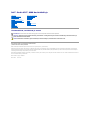 1
1
-
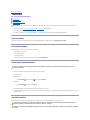 2
2
-
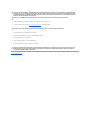 3
3
-
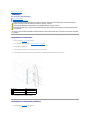 4
4
-
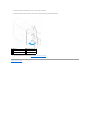 5
5
-
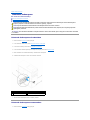 6
6
-
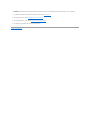 7
7
-
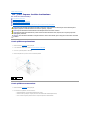 8
8
-
 9
9
-
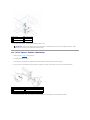 10
10
-
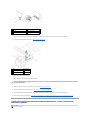 11
11
-
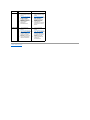 12
12
-
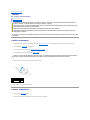 13
13
-
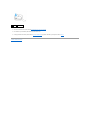 14
14
-
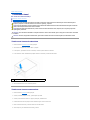 15
15
-
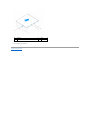 16
16
-
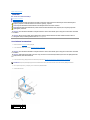 17
17
-
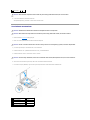 18
18
-
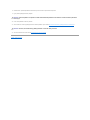 19
19
-
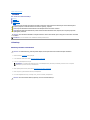 20
20
-
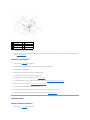 21
21
-
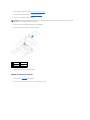 22
22
-
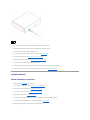 23
23
-
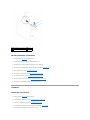 24
24
-
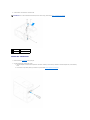 25
25
-
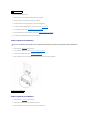 26
26
-
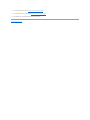 27
27
-
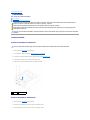 28
28
-
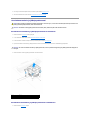 29
29
-
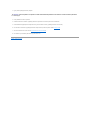 30
30
-
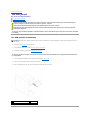 31
31
-
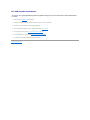 32
32
-
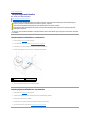 33
33
-
 34
34
-
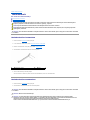 35
35
-
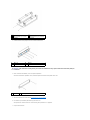 36
36
-
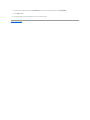 37
37
-
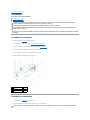 38
38
-
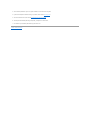 39
39
-
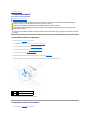 40
40
-
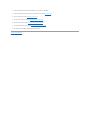 41
41
-
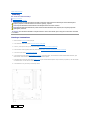 42
42
-
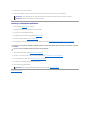 43
43
-
 44
44
-
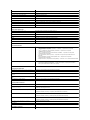 45
45
-
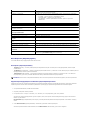 46
46
-
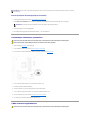 47
47
-
 48
48
-
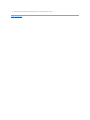 49
49
-
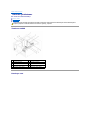 50
50
-
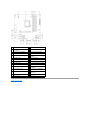 51
51
-
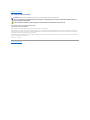 52
52
-
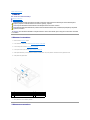 53
53
-
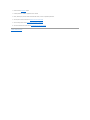 54
54
-
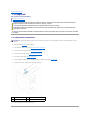 55
55
-
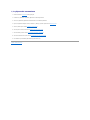 56
56
Seotud paberid
-
Dell Studio D540 Kasutusjuhend
-
Dell Studio XPS 435 MT Kasutusjuhend
-
Dell XPS 8300 Kasutusjuhend
-
Dell Studio XPS 8100 Kasutusjuhend
-
Dell Studio XPS 7100 Kasutusjuhend
-
Dell Studio XPS 435T / 9000 Kasutusjuhend
-
Dell Inspiron 580 Kasutusjuhend
-
Dell Inspiron 560 Kasutusjuhend
-
Dell Inspiron 560s Kasutusjuhend
-
Dell Inspiron 537s Kasutusjuhend